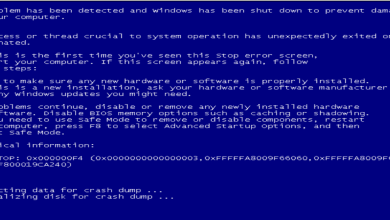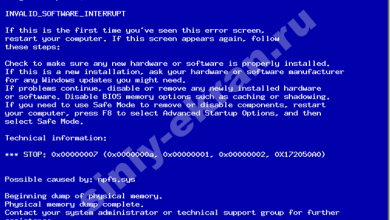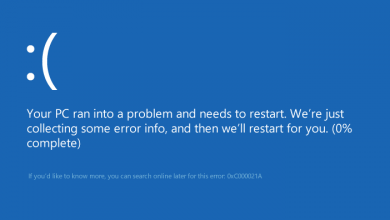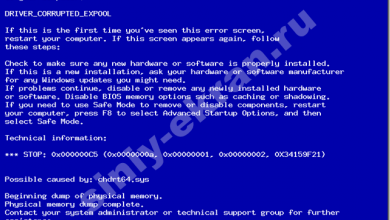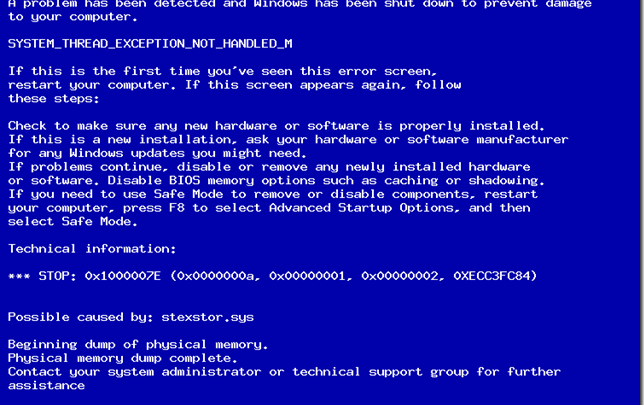
Синий экран смерти знаком многим. Он блокирует работу при загрузке системы или внезапно появляется, пока компьютер работает. Само его появление вводит в панику, что уж говорить про невозможность что-то сделать. Работая за компьютером сложно предположить, когда может наступить тот самый фатальным момент, который спровоцирует появление голубого экрана. Несмотря на частое появление ошибки на старых версиях Windows, проблема сохраняется. Некорректная работа «железа» может привести к появлению стоп-ошибки 0x0000007E. Это проблема продукта от Майкрософт.
Причины появления stop-ошибки 0x0000007e
Ошибка возникает при сбое в работе системы. Эта ошибка является общей и включает в себя много причин. Каждая из них требует конкретного решения. В зависимости от параметров и текста сообщения, можно определить в чем дело и быстро ликвидировать нарушение работы.
В общем сообщение об ошибке выглядит так:
Stop 0x0000007E (параметр1, параметр2, параметр3, параметр4)
SYSTEM_THREAD_EXCEPTION_NOT_HANDLED
Причина 1. Нагрузки графического процессора

Сейчас ей подвержены мощные компьютеры с установленными Windows 7 и Windows Server 2008. К ошибкам может привести высокая степени нагрузки графического процессора — работа на предельной мощности. При этом параметры будут зависеть от конфигурации компьютера. В этом случае причина кроется в несогласованной работе GPU — из-за перезагрузки при сбое тайм-аута в GPU графический процессор работает некорректно.
Как исправить
Так как проблема распространена, корпорация-производитель Майкрософт выпустила исправление. Его можно скачать на официальном сайте по запросу-коду. Исправление работает только для описанной выше ошибки. Рекомендуется использовать исправление только при обнаружении проблемы. Также, корпорация выпускает необходимые исправления в пакете обновлений Windows.
Если что-то пошло не так, можно обратиться в службу поддержки Майкрософт.
Исправление с официального сайта доступно для Windows 7, Windows Server 2008 R2. Для исправления не нужно вносить изменения в реестр, после установки нужно перезагрузить компьютер.
Конфликт между обновлением блокировки
Ошибка возникает при открытии файла.
Проблема появляется из-за конфликта между обновлением блокировки и снятием нежесткой блокировки. Это возможно, если выполняется Пакет обновления 1 —SP1 или если он установлен в Windows Server 2008 R2 при условии, что к файлу ест доступ с нескольких компьютеров, где используется различная оппортунистическая блокировка — oplock. В пользовательском приложении — нежесткая.
Как исправить
Корпорация Майкрософт создала исправление для этой ошибки. Архив с исправлением можно найти на сайте компании в свободном доступе. Корпорация рекомендует применять исправление только если наблюдается конкретно эта указанная проблема — иначе возможны другие сбои из-за нарушения работы компьютера. Языковой пакет может быть не полным, если языка нет в списке — он не доступен, используйте английский.
Установка исправления возможна только пользователям Window 7 и Windows Server 2008 R2 с пакетом обновления 1.
Удаление адаптера
Возникновение ошибки связано с удалением адаптера, подключенного к RAID.
Возможные проявления:
- автоматическая перезагрузка компьютера;
- появления сообщения об ошибке;
- восстановление системы, после ошибки;
- создан журнал ошибки;
- сформирован отчёт.
Ошибка возникает при неправильно передаче RaidUnitFreeResources указателя для первого аргумента RaidDmaFreeCommonBuffer.
Решение проблемы
Готовое решение есть на сайте Майкрософт в двух пакетах 838894, один из которых для 64-разрядных систем. Подробнее о запуске исправлений — далее в статье.
Аварийное завершение работы
Автоматическое аварийное завершение работы системы, работающей на Windows 7 и Windows Server 2008 R2. Проявляется как внезапная перезагрузка системы.
Сбой преимущественно наблюдается на файловом сервере и не повторяется при отключении SMB версии 2.
Сбой появляется из-за гонки при получении доступа к дескриптору NULL, после выпуска аренды спин-блокировки.
Как исправить
Самостоятельное исправление возможно с использованием официального исправления от Майкрософт, если вы уверены в корне проблемы. Если не уверены — не пользуйтесь им, попробуйте поискать и ликвидировать более простые причины.
Ошибка 0x7e при запуске Windows
Сообщение «error code 0x7e» при запуске Винды может означать, что с жестким диском что-то не так, или что на нем что-то некорректно работает — нарушение доступа. Ошибка 0x0000007e часто встречалась windows xp из-за нарушения работы жесткого диска. При обновлении старых версий до Windows 10 может появиться сообщение «system thread exception not handled», но об этом позднее. Рассмотрим другие возможные причины.
Неисправный жесткий диск
Одна из частых проблем появления «Синего экрана смерти» — неисправность жесткого диска. На старых компьютерах могли размагнититься магнитные ленты, пойти трещина, нарушились контакты. Решения, которое могло бы спасти данные с «умершего» диска, нет, если нет резервной копии или дублирующего диска. Иногда подобные неполадки происходят, когда диск только начинает «умирать» и данные еще можно сохранить, восстановив диск.
Для определения исправности диска можно использовать Check Disk.
Как это сделать:
- Нажать «Старт», в поле внизу набрать «CMD».
- При появлении черного ящика нужно ввести команду «CHKDSK»/
- Запустить проверку на диске.
Жесткий диск полностью занят
Ошибка при запуске может появиться, после загрузки обновлений или драйверов. Для полноценной работы системе может не хватать места на жестком диске, поэтому может появиться «Синий экран». Для решения проблемы достаточно загрузиться в безопасном режиме и почистить файлы — корзину, дубли и т.п.
Нужно обновление BIOS
В этом случае, как и в предыдущем, достаточно войти в безопасный режим и с сайта производителя скачать обновления для биоса. А можно сразу при загрузке войти в Биос и загрузить обновление.
Проблема с драйвером
Драйвер — программа созданная для обеспечения работы отдельных частей компьютера.
При возникновении проблем с драйверами требуется их обновление. Последние версии можно найти на сайте производителя.
Если ошибка 0x0000007e появляется при установке принтера
Майкрософт признали, что при установке принтера может появляться ошибка 0x0000007e. Ирония в том, что и 32-битная может дать сбой: находятся необходимые драйвера, но на одном из последних этапов появляется уведомление об ошибке: «system thread exception not». В уведомлении может быть предложен патч, но он не всегда помогает.
Что можно сделать:
- Зайти в меню «Установка принтера».
- Выбрать «Добавить локальный принтер».
- Выбрать «Создать новый порт», указать тип порта Local Port → «Далее».
- Откроется окно «Имя порта». Здесь нужно ввести адрес принтера в формате ||Имя компьютера, к которому подключен принтер| Сетевое имя принтера. Внимательно вводите данные. Иногда простой слэш не работает и нужно использовать прямые вертикальные черты. Если что-то пошло не так и появилось сообщение «Сетевой путь не найден» — скопируйте адрес принтера, скопировав ярлык из сетевого окружения на рабочий стол и открыв его свойства.
- При правильном вводе появляется окно установки. Установка драйверов начнется автоматически. Если нет — требуется вмешательство пользователя. Нужно установить драйвера с носителя или скачать с официального сайта производителя и вручную настроит установку, указав путь.
После установки принтер корректно работает.
Проблема с принтером и его установкой обычно случается на сервере печати на 32-битной винде, если на нем настроены несколько общих принтеров HP. При подключении сервера проблема обычно возникает с теми принтерами, что используют универсальный драйвер печати.
Возможные проблемы с оперативной памятью
ОЗУ — пара микросхем, размещенных на материнской плате. Это надежный компонент компьютера, но его легко повредить. Коды ошибок 0x0000007e могут сопровождаться звуковыми сигналами при загрузке Биоса, также сбой может сопровождаться сообщением «system thread exception not». Это говорит о некорректной работе оперативной памяти.
Признаки:
- «синий экран смерти» — ошибка 0x0000007e;
- появление «синего экрана смерти», когда винда работает — дефект ОЗУ или высокая температура;
- сбои «тяжелых» программ или при активном использовании оперативной памяти — причиной могут быть продукты Adobe или 3D-игры;
- компьютер не запускается.
Возможные причины повреждения:
- статическое электричество;
- перепады напряжения — например, неполадки с блоком питания.
К порче контактов микросхемы могут привести эксплуатационные условия: высокая влажность, редкие чистки от пыли. А также, высокие температуры внутренних элементов компьютера.
При работе с одной планкой сбой может быть у разъема, поэтому нужно переставить ее и проверить останется ли проблема. Самый простой способ проверки при нескольких планках и разъемах — проверить каждую из них в каждом. Начать лучше с одного. Если ошибка была только на одном модуле — дело в нем, если с каждым — сбой работы разъема. Иногда помогает чистка контактов.
Самое простое решение — просто заменить планки.
Ошибка при установке Windows
Есть несколько причин появления «синего экрана смерти» при установке винды. Это может быть неправильно созданный загрузочный диск, коряво переделанная кем-то система, недостаточное количество свободного места раздела и множество других причин. После запуска Майкрософтом «десятки», большой ажиотаж был вокруг обновлений, поэтому это самая частая в последнее время ошибка сопровождается сообщением «System thread exception not handled» при обновлении до windows 10. Она может быть связана с обновлением ноутбука без подключения к сети, с несовместимостью и драйвером — чаще всего — видеокарты. Перед обновлением компьютера до Windows 10 нужно установить последнюю версию драйвера и сделать резервную копию, чтобы при повторе ошибки можно было запустить систему.
Часто ошибка 0x0000007e при установке windows появляется из-за некорректно созданного загрузочного диска. Это проблема часто возникала со старыми версиями, особенно с собранными местными Васями Пупкинами модификациями. Возникал конфликт при загрузке или при записи в новый раздел.
Решение ошибки 0x0000007e
Решение проблемы было рассмотрено вместе с причиной. Причина и решение тесно связаны. Что конкретно может помочь, если не хочется выяснять из-за чего появился «синий экран смерти» с error code 0x7e:
- смотрим параметр 1, если значение 0xffffffffc0000005 — проблема в вирусах;
- переходим в безопасный режим (обычно получается сделать это нажатием F8) — если удалось, проблема точно на программном уровне;
- если вирусы — проверяем антивирусом, если не найдет — делаем из Касперского загрузочный диск и проверяем еще раз, уже через биос;
- проверяем место на жестком диске — чистим, если он «забит»;
- проверяем драйвера — ставим новые;
- проверяем обновления — удаляем последние, если можно и если они установлены до «синего экрана»;
- проверяем ОЗУ.
Ошибки с ОЗУ бывают редко. Очень редко. Поэтому не стоит сильно об этом переживать.
Если собрались обновиться до «десятки», предотвратите появление «system thread exception not» на голубом экране обновлением видеодрайвера и подключением ноутбука к сети.
Ошибка 0x7e является общей для множества факторов. Конкретное значение нужно определять или проверить не нарушает ли что-либо работу компьютера из тех факторов, которые могут повлиять на возникновение «синего экрана смерти». Код ошибки 0x0000007e сопровождается 4 параметрами, которые и сообщают, что в работе пошло не так. Это помогает быстро устранить причину. Параметры зависят от характеристик компьютера и могут сопровождаться сообщениями с указанием конкретного файла или текстом о причине нарушения работы.